Với hướng dẫn này không chỉ các bạn dễ dàng tạo cho mình một kiểu logo chữ thật sự phong cách mà còn thích hợp dùng trong thiết kế quảng cáo, tờ rơi, những dòng chư thu hút sự chú ý của người dùng. Với những gì mà mình đã hướng dẫn từ trước đến nay thì chắc có lẽ các bạn cũng đã có một nền tảng kiến thức về photoshop rùi, nên từ đây về sau mình sẽ hạn chế việc chi tiết quá mức về chọn màu, chỉ nói những thứ căn bản cần phải có để các bạn tự do thoải mái lựa chọn màu sắc cho riêng mình và qua đó cũng dần cải thiện khả năng hòa trộn màu sắc của mình luôn.

Bước 1: Tạo một văn bản tùy ý, font và màu sắc cũng tùy bạn chọn luôn nhé.

Bước 2: Áp dụng hiệu ứn Gradient Overlay:
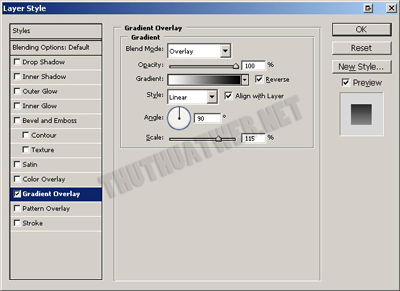
Lúc này bạn sẽ được kết quả:

Bước 3: Bạn tạo một layer mới. Trong layer này bạn tạo cho nó một hình oval và tô màu trắng.
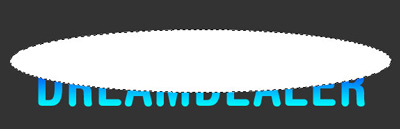
Bước 4: Bạn chọn layer hình oval màu trắng của bước 3, nhấn giữ phím Ctrl + Click vào thumnaill của layer text, sau đó đảo ngược vùng chọn với phím Ctrl + Shift + I và nhấn Delete bạn sẽ được kết quả

Bước 5: Sau đó, bạn giảm opacity của layer hình oval xuống còn 33%
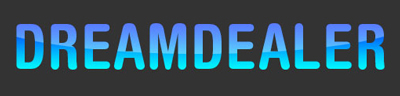
Bước 6: Bạn tạo bóng đổ cho nó bằng cách merge tất cả các layer lại thành một, nhân đôi nó. Tại layer copy này bạn nhấn phím Ctrl + T, right click và chọn Flip Vertical, di chuyển nó xuống dưới

Để cho bóng tối dần, bạn áp hiệu ứng Gradient Overlay cho nó như sau:
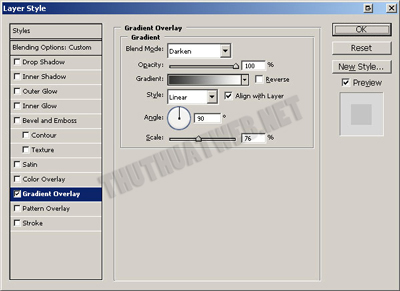
Bước 8: Tạo một star shaped

Và cho nó hiệu ứng Gradient Overlay:
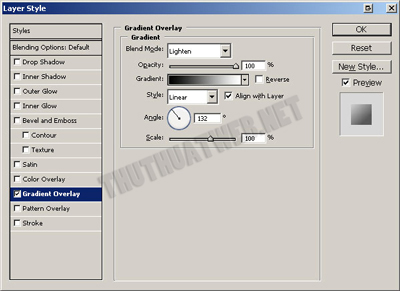
Stroke: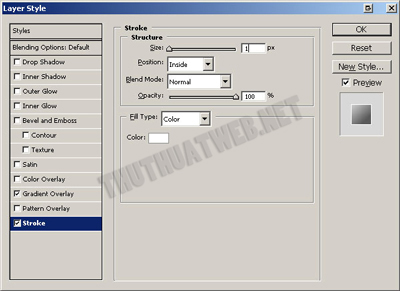
Drop shadow:
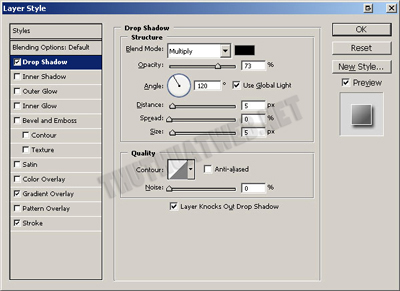
Bước 9: Cuối cùng là bạn thêm chữ cho nó nữa là OK

Có gì phức tạm không nào? Bài viết này có thể là không mới với nhiều bạn, song lại là kiến thức bao hàm và ôn lại nên cũng thật hữu ích đấy các bạn ạ.
Chúc các bạn thành công!
hieu ung chu phong cach text efect
Tin Tức Liên Quan
Tạo icon RSS bóng bẩy
Trong bài viết này chúng ta sẽ tạo một biểu tượng rss đầy màu sắc và cực kỳ bóng bẩy cho blog của bạn

Tạo chữ màu bạc tỏa sáng bằng photoshop
Trong bài viết này bạn sẽ có thể tự tay làm một hiệu ứng chữ đẹp mắt cho website hay blog của bạn, với chữ màu bạc tỏa sáng cực kỳ đẹp mắt.

Tạo chữ phát sáng nhiều màu sắc
Với hướng dẫn này mình sẽ chỉ các bạn tạo hiệu ứng chữ phát sáng với nhiều màu sắc lấp lánh như hình dưới, chỉ với 5 bước đơn giản thui, nào bắt đầu bạn nhé

Mẹo ghép ảnh cực cool bằng Photoshop
Bài hướng dẫn giúp bạn có được những bức ảnh ghép ấn tượng với thao tác đơn giản

Tự tay làm danh thiếp cực pro bằng Photoshop
Thủ thuật này sẽ giúp bạn thiết kế danh thiếp có giao diện chuyên nghiệp, hiện đại mà không cần phải có quá nhiều kiến thức về đồ họa mà chỉ bằng Photoshop và vài bước thao tác đơn giản

Tạo button đơn giản cho web bằng Photoshop
Trong bài viết này chúng ta sẽ tự tay làm một button đơn giản cho website hay blog của bạn chỉ với vài bước đơn giản

Mẹo tạo chữ kim loại 3D
Chỉ với vài bước đơn giản mình sẽ giúp các bạn tạo logo chữ kim loại hiệu ứng 3D cho website của mình, rất chi là dễ dàng lun, cùng thực hiện theo nhé

Tạo Abstract Wormhole Background
Hôm nay, mình sẽ chỉ các bạn cách sử dụng brush và điều chỉnh các lớp trong photoshop cs5, bạn có thể bạo ra một hình nền trừu tượng

Hiệu ứng chữ băng
Hôm nay, hy vọng rằng những hướng dẫn sau đây sẽ truyền cảm hứng cho bạn để tạo thêm một số hiệu ứng ice cho thiết kế của bạn

